Het formaat van afbeeldingen is een vrij eenvoudige taak in Windows, maar hiervoor zijn meerdere stappen nodig. U moet het bestand openen waarvan u het formaat wilt wijzigen met een hulpmiddel voor het bewerken van afbeeldingen, het formaatstool selecteren, de nieuwe afmetingen invoeren en vervolgens de kopie opslaan.

Wist je dat je het formaat van afbeeldingen op je Windows 10 pc kunt wijzigen zonder een van deze programma's te openen? Ja, u kunt de grootte van afbeeldingsbestanden snel wijzigen via het contextmenu (rechtsklikmenu).
Beeld Resizer voor Windows
Image Resizer voor Windows is een gratis programma dat is ontworpen om Windows 10-gebruikers te helpen bij het vergroten / verkleinen van afbeeldingsbestanden rechtstreeks vanuit het contextmenu zonder aanvullende beeldbewerkingstools te openen.
U kunt een van de vooraf gedefinieerde formaten gebruiken of een aangepast formaat voor uw afbeeldingen gebruiken.
Het is vermeldenswaard dat de Image Resizer voor Windows de standaardafbeeldingen van de originele afbeeldingen niet aanpast. Het maakt een nieuwe kopie van afbeeldingen waarvan de grootte is gewijzigd en slaat op de locatie van originele afbeeldingen op. Dat gezegd hebbende, is er een optie om dit standaardgedrag te veranderen. Selecteer Formaat wijzigen van de originele afbeeldingen om de grootte van de originele afbeeldingen te wijzigen in plaats van een nieuw exemplaar van afbeeldingen te maken.
Dit is hoe Image Resizer werkt. U moet een enkel bestand of meerdere bestanden selecteren, rechtsklikken op het / hen en klik op de optie Afbeeldingen verkleinen in het contextmenu om het dialoogvenster Image Resizer te openen. Selecteer hier een van de vooraf gedefinieerde formaten of voer een aangepast formaat in en klik vervolgens op de knop Formaat wijzigen om het formaat van de afbeelding (en) te wijzigen.
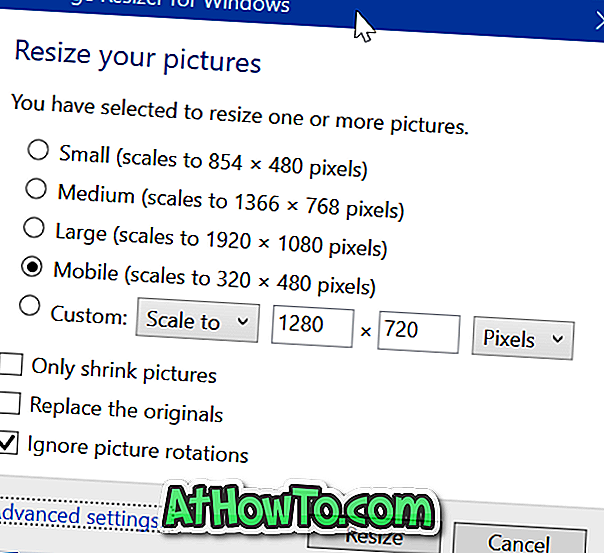
Er is slechts één belangrijk nadeel. Hoewel u meerdere afbeeldingen kunt selecteren om de grootte te wijzigen, kunt u geen verschillende grootten toewijzen voor alle geselecteerde afbeeldingen in de batch. Dat wil zeggen, u kunt voor alle afbeeldingen slechts één formaat instellen.
De nieuwste versie (v3.0) van Image Resizer is volledig compatibel met Windows 10, zowel 32-bits als 64-bits systemen. Ga naar de volgende pagina om de nieuwste versie van Image Resizer te downloaden.
De ontwikkelaar is van plan een paar interessante functies toe te voegen aan Image Resizer voor Windows in komende versies. In komende versies kunt u standaardformaten bewerken, aangepaste bestandsnamen aan afbeeldingen met een nieuwe grootte geven, JPEG-beeldkwaliteit selecteren en nog veel meer.
Het programma is zeker het proberen waard, vooral als je vaak het formaat van afbeeldingsbestanden wijzigt.
Beeldresolutie downloaden













